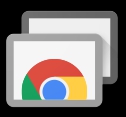
요즘 떨어져 살고 있는 부모님께 컴퓨터 사용법을 알려드리려고 하니 원격제어 앱이 필요해서 최근 설치했습니다. 원격제어 프로그램 중에서 대다수 사용자들의 선택을 받은 것은 '팀뷰어(TeamViewer)와 ‘크롬 원격 데스크톱(Chrome) 원격 데스크톱' 일 텐데요. 오늘은 크롬 원격 데스크톱에 관해 알아보려고 합니다.
크롬 원격 데스크톱을 선택한 이유
팀 뷰어의 해킹 피해 우려
이미 수많은 사람들이 팀 뷰어를 통한 해킹 사례들을 알고 주의해야 한다는 것을 알고 있습니다. 뉴스를 통해서도 쉽게 접할 수 있죠.
크롬 원격 데스크톱의 뛰어난 접근성
컴퓨터를 다루는데 서툰 사람들에게는 기본적인 프로그램 설치 및 환경 세팅 마저 힘들 수도 있습니다. 그래서 크롬 원격 데스크톱은 구글 계정만 로그인되어 있다면 한 두 번의 클릭으로 간단하게 설치 후 실행할 수 있어서 접근성이 아주 뛰어납니다. 물론 사용방법도 쉬워서 컴퓨터를 다루는 것이 쉽지 않은 사람도 빠르게 원격으로 데스크톱 연결을 시작할 수 있습니다.
크롬 원격 데스크톱 프로그램 기능의 단순화
다양한 기능들이 아무리 많더라도 유저가 프로그램을 사용할 때 필요하지 않다면 되려 사용 만족도는 반비례하게 되죠. 여러 기능을 제공하는 팀뷰어와 달리 크롬 원격 데스크톱은 컴퓨터 원격제어에만 집중되어 있습니다. 크롬 원격 데스크톱은 특별히 사용방법을 익힐 필요 없이 내 컴퓨터를 사용하듯 그대로 사용하면 됩니다.
크롬 원격 데스크톱 설치 및 실행 방법
원격제어의 대상이 될 PC와 원격제어를 실행할 PC 양쪽 모두 크롬 브라우저를 실행하고 크롬 원격 데스크톱 웹 페이지 (remotedesktop.google.com/access)에 접속하여 크롬 익스플로러 확장 프로그램 설치합니다. 설치 후 일회성 액세스 코드를 생성하여 원격제어를 할 기기에 입력하여 간편하게 원격제어를 할 수 있습니다.
1. 크롬 원격 데스크톱 웹 페이지에 접속합니다. 아래 링크를 통해 빠르게 접속할 수 있습니다.
remotedesktop.google.com/access
로그인 - Google 계정
하나의 계정으로 모든 Google 서비스를 Google 계정으로 로그인
accounts.google.com
2. '원격 액세스 설정' 오른쪽 하단에 있는 다운로드 버튼을 클릭해 설치파일을 다운로드합니다.
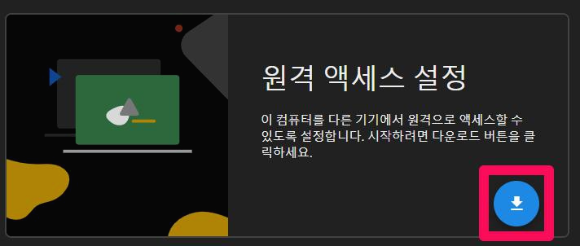
3. 설치 준비가 완료되면 동의 및 설치 버튼을 클릭해 내 컴퓨터에 설치합니다.
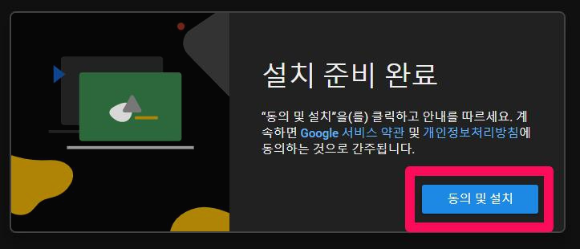
4. 설치가 완료되면 PIN 번호를 생성합니다.
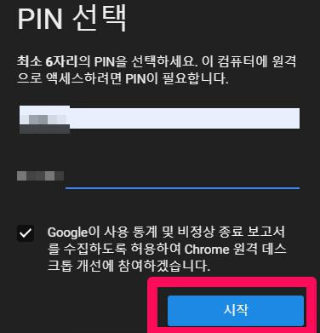
설치 완료되었습니다!
5. 페이지 상단 중앙에서 원격 지원을 클릭하여 해당 페이지로 접속합니다.
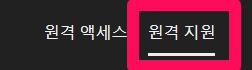
6. 원격 조종받아야 할 사용자가 화면 공유 탭에서 + 코드 생성 버튼을 눌러 액세스 코드를 생성합니다.
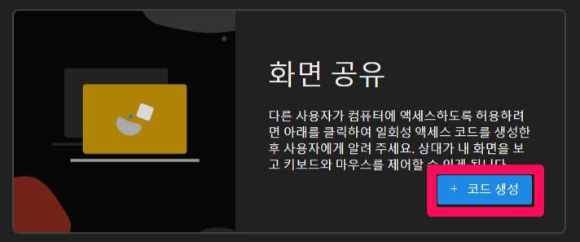
7. 원격 조종할 사용자가 아래 다른 컴퓨터에 연결 탭에서 전달받은 액세스 코드를 입력하고 연결합니다.
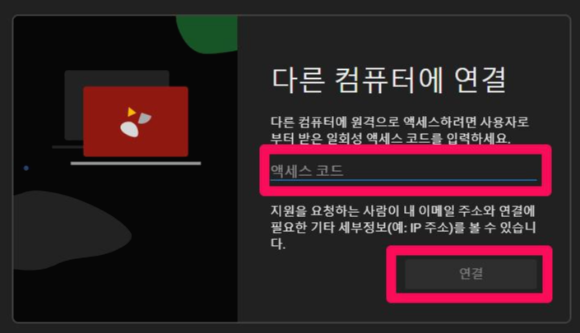
다른 글 보기 :
컴퓨터 할 때 눈이 아프다면? 윈도 10 설정 - 색 어둡게 변경하는 방법 쉽게 따라 하기
컴퓨터 할 때 눈이 아프다면? 윈도우 10 설정 - 색 어둡게 변경하는 방법 쉽게 따라하기
컴퓨터를 처음 시작하면 글자크기가 너무 작아서 보기가 힘든 경우가 있습니다. 글자를 보는 데 불편함이 없도록, 윈도우10 버전에서 글자 크기 바꾸는 방법을 알아보겠습니다. 윈도우 1
allaboutme.tistory.com
윈도 10 설정 - 글자 크기 변경하는 방법 쉽게 따라 하기
윈도우 10 설정 - 글자 크기 변경하는 방법 쉽게 따라하기
컴퓨터를 처음 시작하면 글자크기가 너무 작아서 보기가 힘든 경우가 있습니다. 글자를 보는 데 불편함이 없도록, 윈도우10 버전에서 글자 크기 바꾸는 방법을 알아보겠습니다. 윈도우 10 설정
allaboutme.tistory.com
윈도 10 설정 - 마우스 크기 변경하는 방법 쉽게 따라 하기
윈도우 10 설정 - 마우스 크기 변경하는 방법 쉽게 따라하기
컴퓨터를 처음 시작하면 마우스가 너무 작아서 보기가 힘들죠. 마우스를 쉽게 볼 수 있도록, 윈도우10 버전에서 마우스 커서 크기 바꾸는 방법을 알아보겠습니다. 윈도우 10 마우스 크기 키우기 1
allaboutme.tistory.com
설치 필요 없는 윈도 컴퓨터 캡처 방법. PC카카오톡으로 사진 보내기
설치 필요없는 윈도우 컴퓨터 캡처 방법. PC카카오톡으로 사진 보내기
컴퓨터를 하다 보면 내 컴퓨터의 화면을 내 블로그, 개인 홈페이지 혹은 카카오톡과 같은 메신저로 공유하고 싶을 때가 있죠. 오늘은 별도의 프로그램 설치 없이 윈도우 기본 프로그램으로 간단
allaboutme.tistory.com
이 글이 도움이 되셨다면 공감 버튼 부탁드립니다 :)
'알쓸정보' 카테고리의 다른 글
| 유튜브 한 곡 반복재생 하는 쉬운 방법(PC/모바일) (0) | 2021.04.13 |
|---|---|
| 프로그램 설치없이 이미지, 사진 용량 줄이는 방법 (0) | 2021.04.10 |
| 파이코인 지갑 모바일버전 파이브라우저 출시. 파이코인 거래 히스토리 (1) | 2021.04.09 |
| 아마존 캐나다 욕실 규조토 발매트 사용 후기 (0) | 2021.04.07 |
| 파이코인 지갑 거래 후기 (3) | 2021.04.04 |
| 파이코인 Pi coin 채굴종료 시기와 파이코인 지갑 출시 공지 (1) | 2021.04.01 |
| 별도의 설치없이 컴퓨터 화면 녹화 하는 법 쉽게 따라하기 (0) | 2021.03.31 |
| 프로그램 설치없이 동영상, 이미지로 gif 움짤 만들기 쉽게 따라하기 (2) | 2021.03.31 |